在Excel中怎么设置下拉选项?
摘要:Excel是一个常用的办公软件,在Excel中设置下拉选项也是经常用到的一个小步骤,下面我简单介绍一下如何在Excel中设置下拉选项?下面小...
Excel是一个常用的办公软件,在Excel中设置下拉选项也是经常用到的一个小步骤,下面我简单介绍一下如何在Excel中设置下拉选项?下面小编就为大家详细介绍一下,来看看吧!
步骤
首先打开一个工作表,我这里就以这个发货单为例,给单位这一栏设置两个下拉菜单——“个”和“公斤”
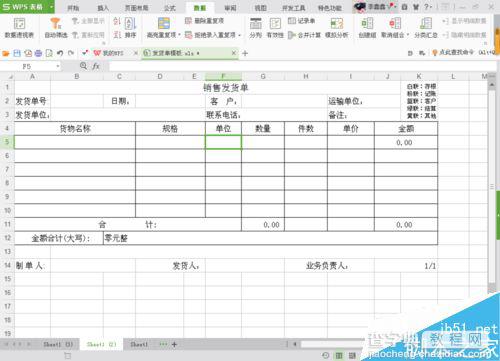
首先选中需要设置的单元格,切换到“数据”。单击“有效性”


系统弹出如图所示的对话框,在允许下面选择“序列”

在来源中输入“个”和“公斤”,两个词之间用英文逗号隔开,点击确定即可

现在回到工作表,在编辑这个单元格时就会出现一个下来箭头,刚才我们设置的下拉选项就可以用啦。
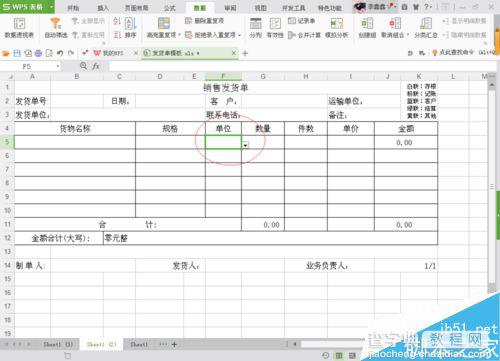
如果需要取消下拉菜单在这个窗口中单击“全部清除”即可

以上就是在Excel中怎么设置下拉选项方法介绍,操作很简单的,大家学会了吗?希望能对大家有所帮助!
【在Excel中怎么设置下拉选项?】相关文章:
★ 如何在PowerPoint2003中设置使用PPT倒计时器加载宏
下一篇:
excel怎么使用预测工作表?
